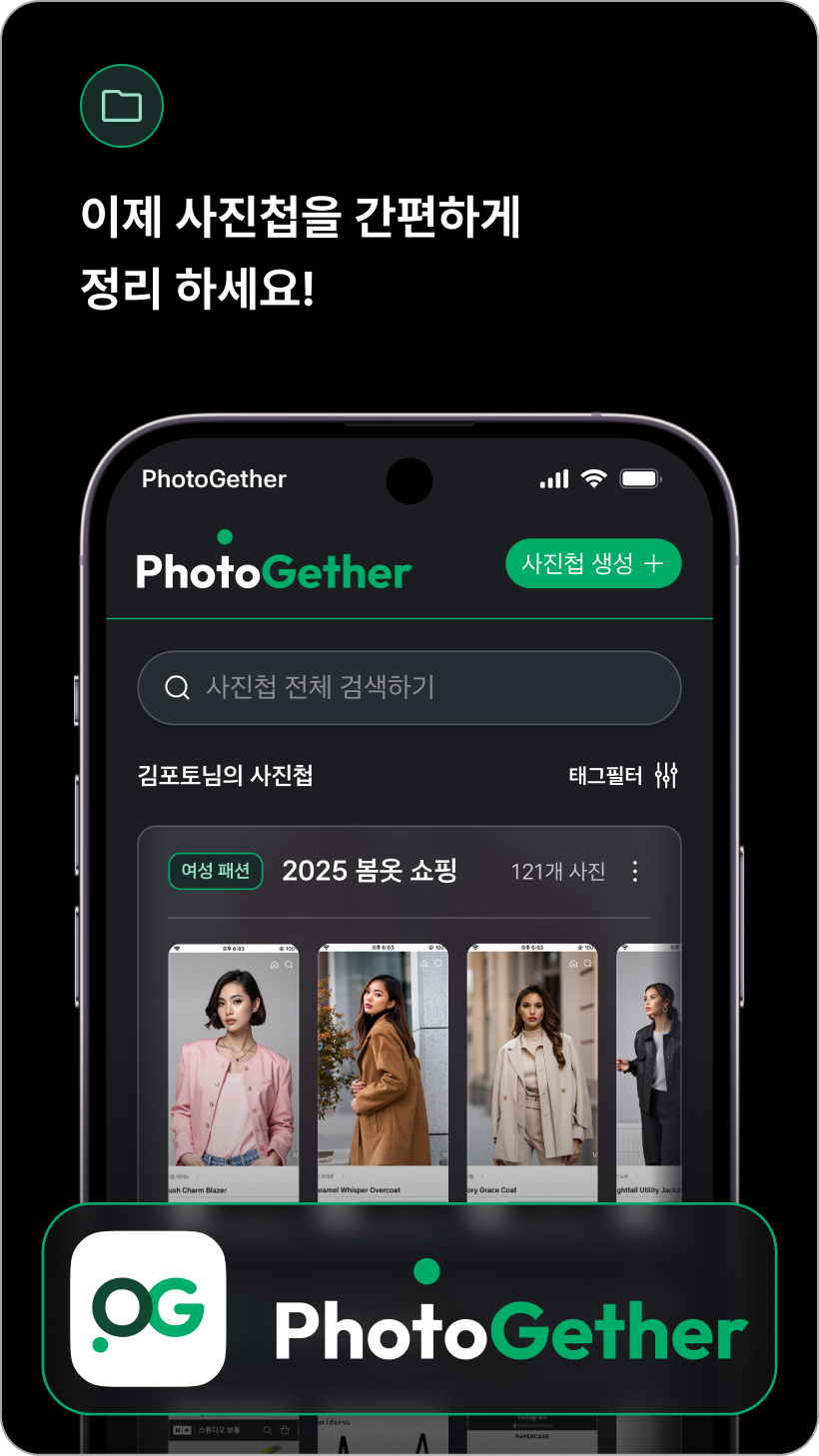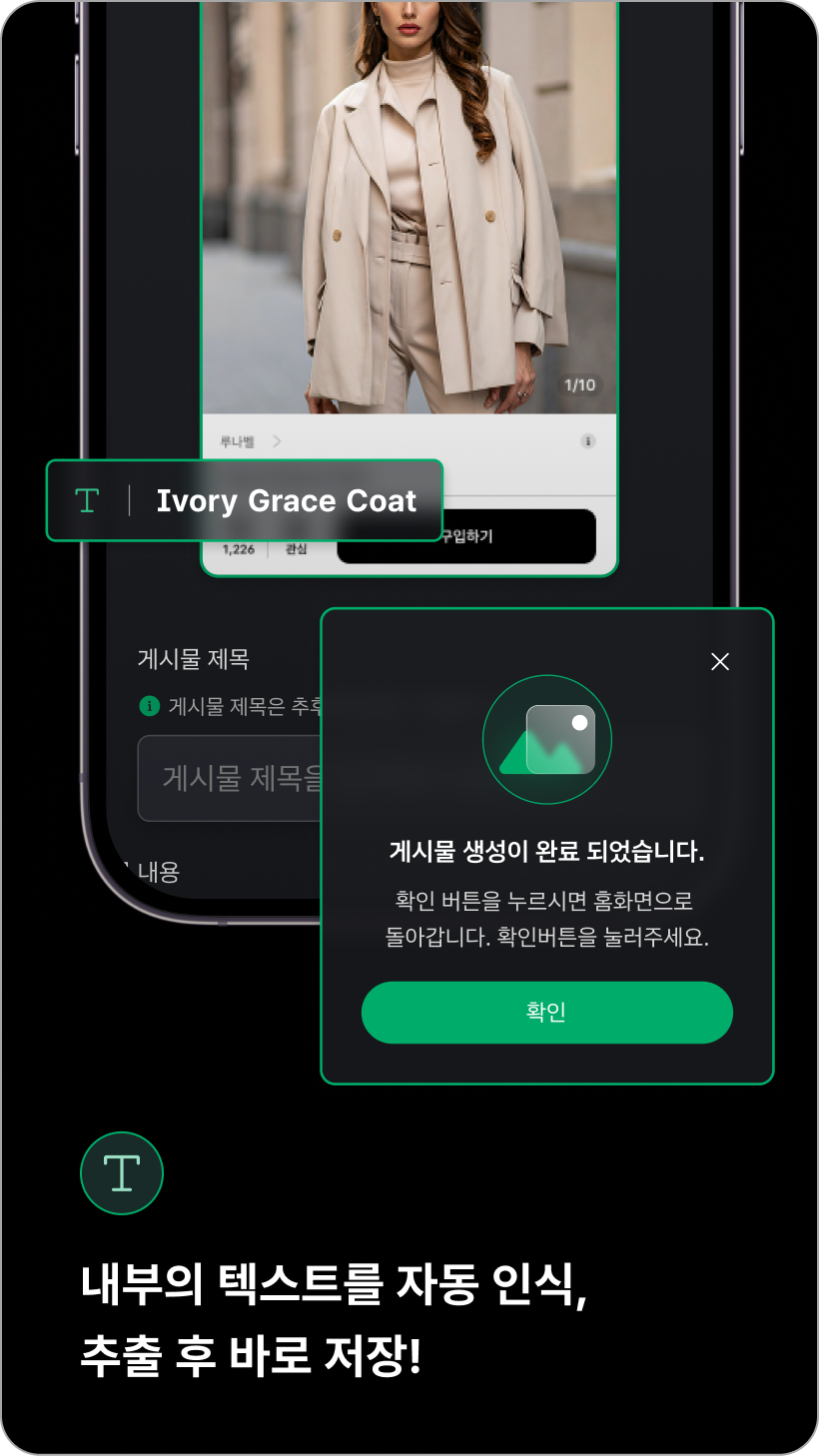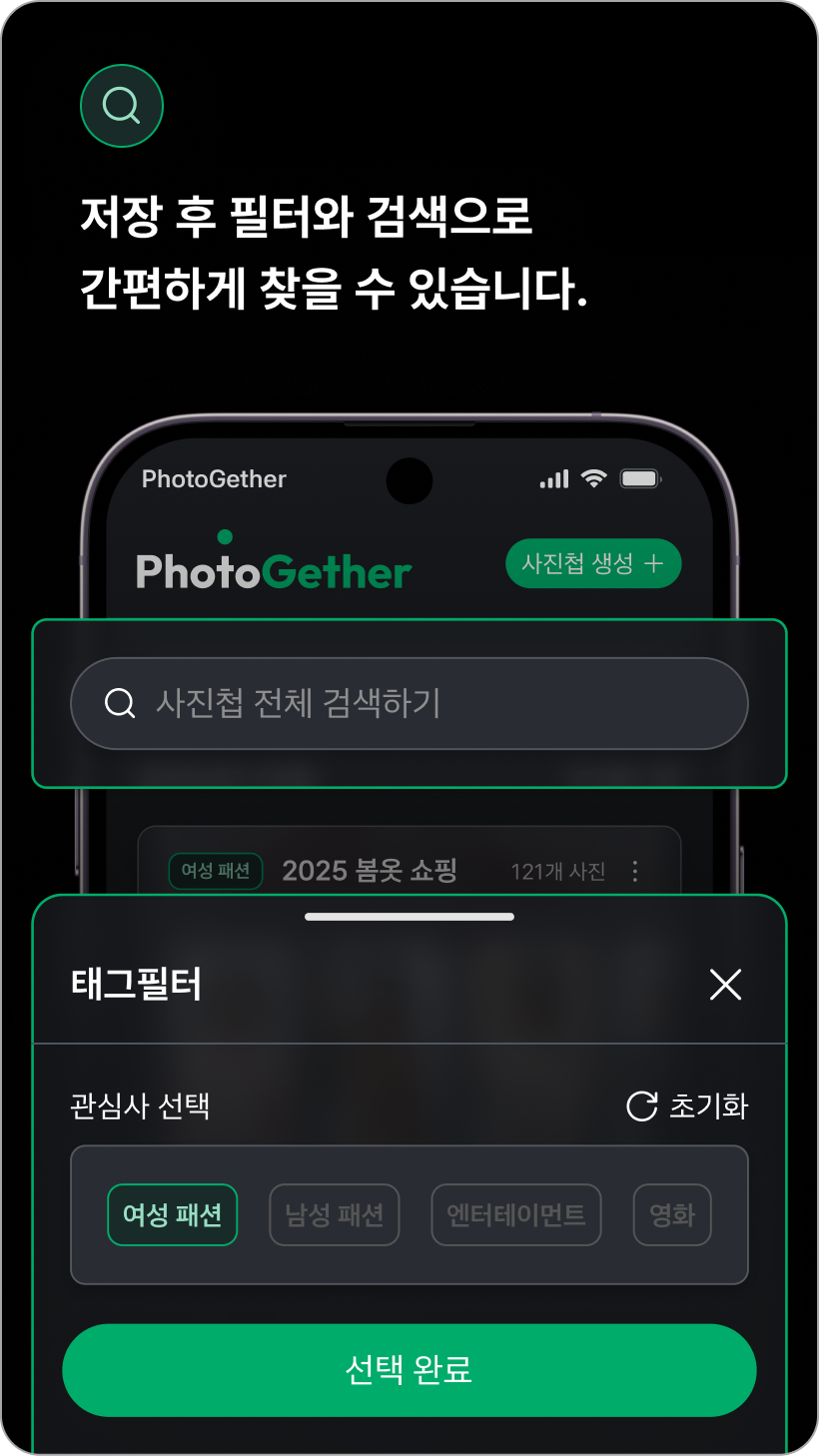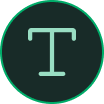
텍스트를 자동으로 추출하고,
필요할 땐 바로 꺼내보세요.
캡처한 이미지 속 텍스트를 자동으로 읽고,
태그와 폴더로 알아서 정리해두니까
나중엔 검색만으로 쉽게 다시 찾을 수 있어요.
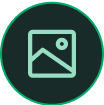
캡처로 시작해요.
정리는 우리가 알아서 할게요.
지금 시작하면 스크린샷이
깔끔하게 정리되기 시작합니다.
다운로드 앱
건너뛰기
1.
스크린샷을 찍어주세요.기존의 사진첩에 보관중인 스크린샷도 괜찮아요!
다음으로
건너뛰기
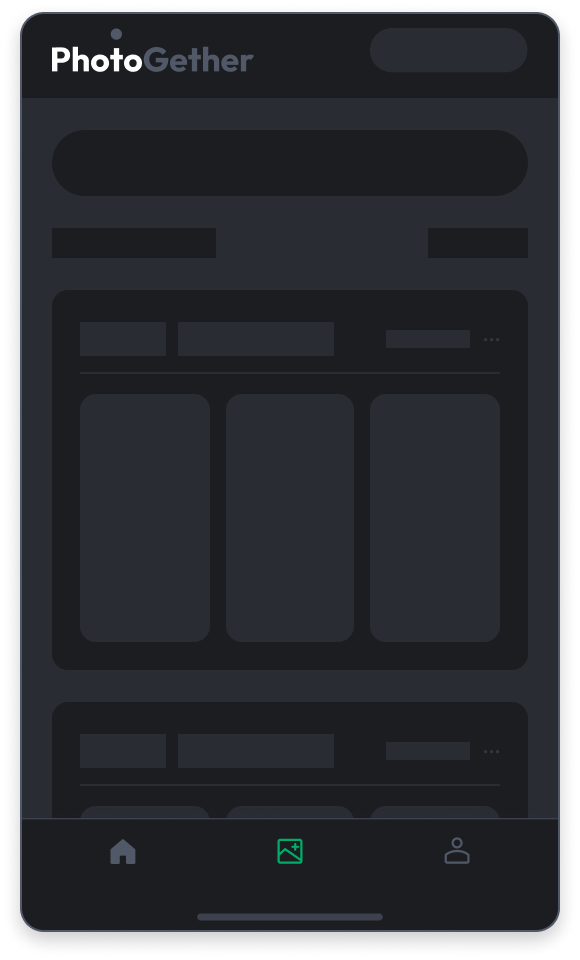
2.
업로드를 눌러주세요.업로드 버튼을 눌러 정리할 스크린샷을 올려주세요!
다음으로
건너뛰기
3.
자동으로 텍스트를 추출 합니다.텍스트를 추출하고 태그를 달아 찾기쉽게 분류하세요!
시작 해보기
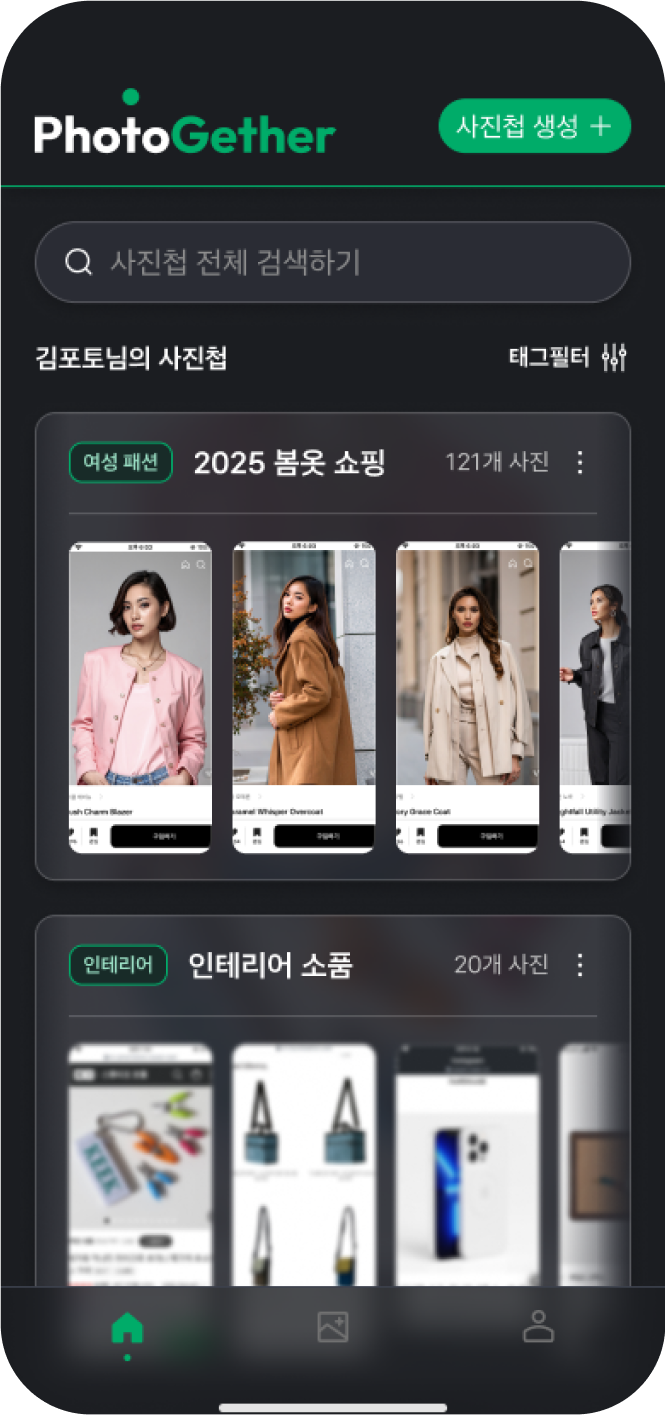
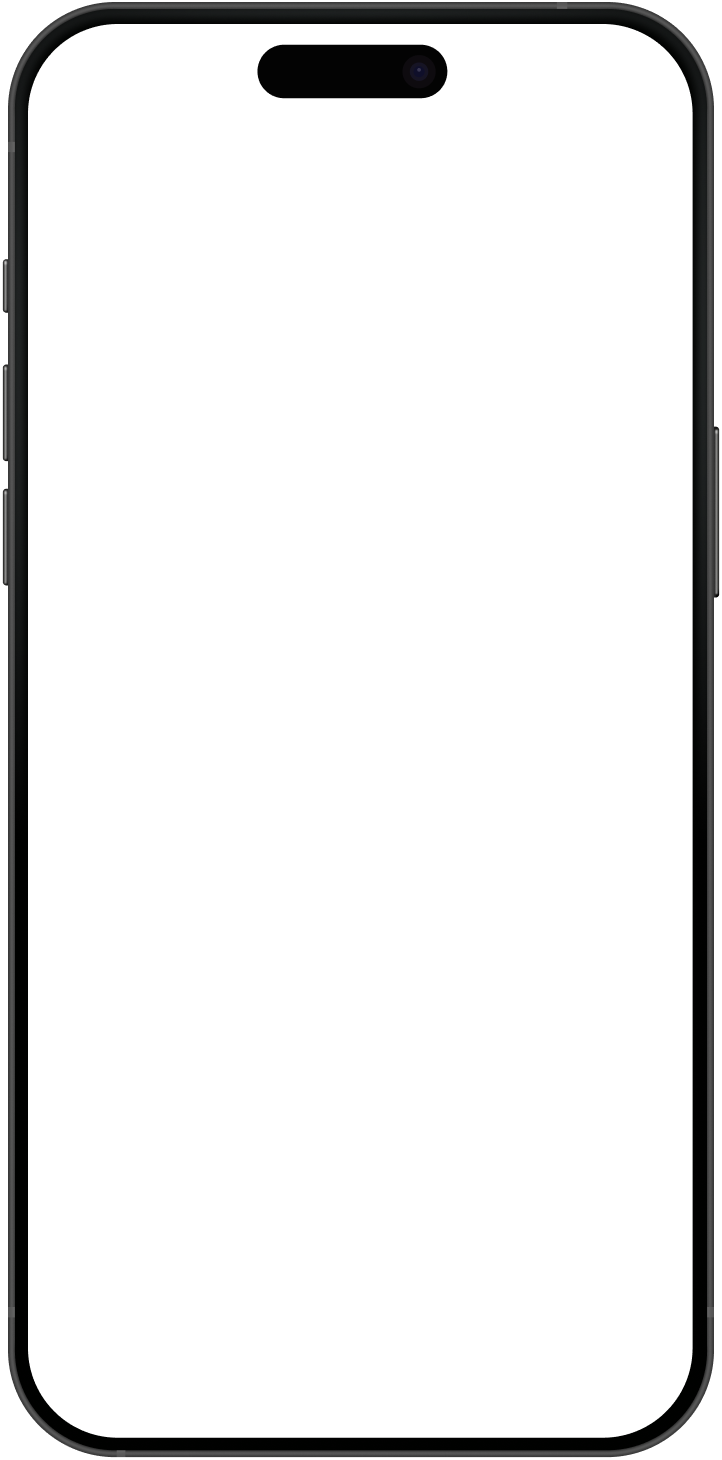
스크린샷을 찍어주세요.
01
지금 화면을 캡처하거나, 이미 앨범에 저장된 스크린샷을 불러와도 괜찮아요.
업로드를 눌러주세요.
02
불러오고 싶은 스크린샷을 선택한 후, ‘업로드’ 버튼을 눌러 포토게더에 등록해보세요
텍스트를 추출 합니다.
03
스크린샷 안에 담긴 문구와 정보를 자동으로 분석해, 텍스트 형태로 깔끔하게 정리해드립니다.
폴더로 정리하세요.
04
정리 기준은 사용자 마음대로! 폴더를 직접 선택해 필요한 대로 분류할 수 있어요.
스크린샷을 찍어주세요.
01
지금 화면을 캡처하거나, 이미 앨범에 저장된 스크린샷을 불러와도 괜찮아요.
업로드를 눌러주세요.
02
불러오고 싶은 스크린샷을 선택한 후, ‘업로드’ 버튼을 눌러 포토게더에 등록해보세요
텍스트를 추출 합니다.
03
스크린샷 안에 담긴 문구와 정보를 자동으로 분석해, 텍스트 형태로 깔끔하게 정리해드립니다.
폴더로 정리하세요.
04
정리 기준은 사용자 마음대로! 폴더를 직접 선택해 필요한 대로 분류할 수 있어요.
건너뛰기
1.
스크린샷을 찍어주세요.기존의 사진첩에 보관중인 스크린샷도 괜찮아요!
다음으로
건너뛰기
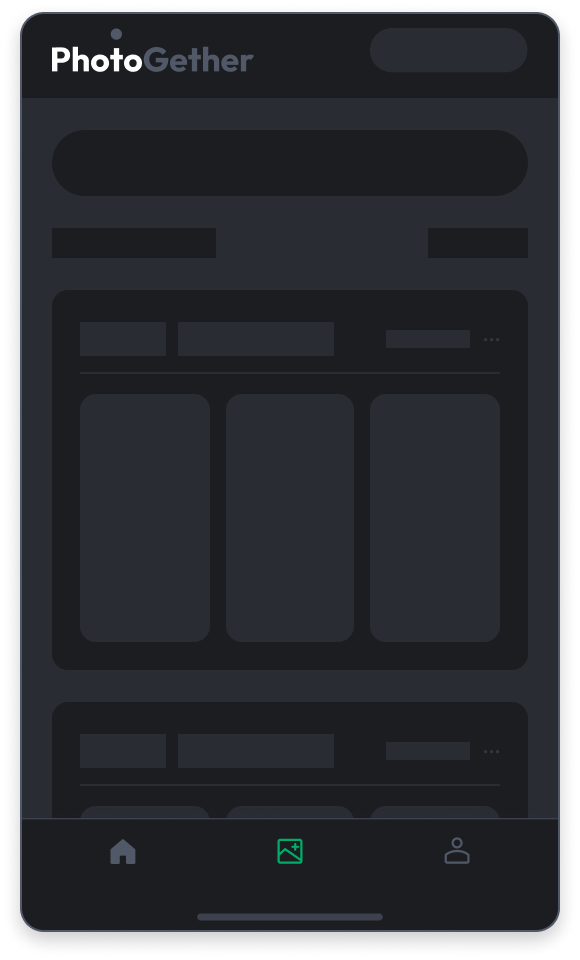
2.
업로드를 눌러주세요.업로드 버튼을 눌러 정리할 스크린샷을 올려주세요!
다음으로
건너뛰기
3.
자동으로 텍스트를 추출 합니다.텍스트를 추출하고 태그를 달아 찾기쉽게 분류하세요!
시작 해보기
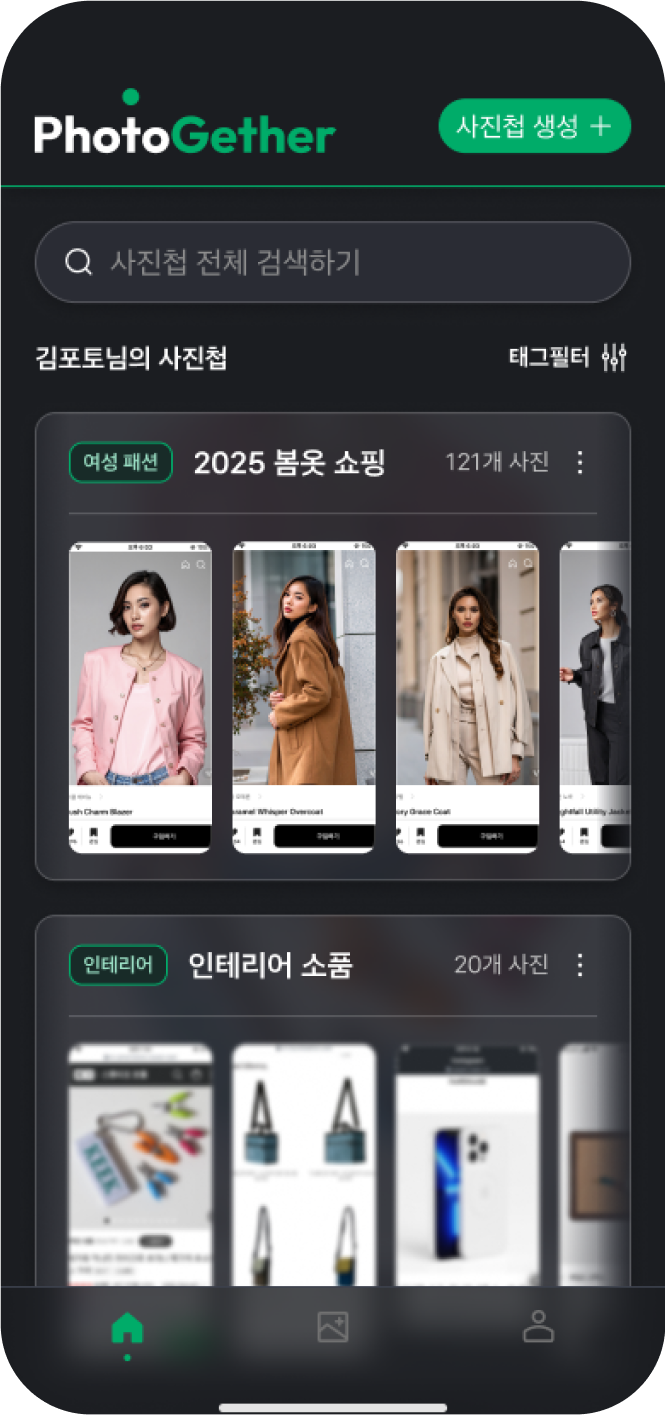
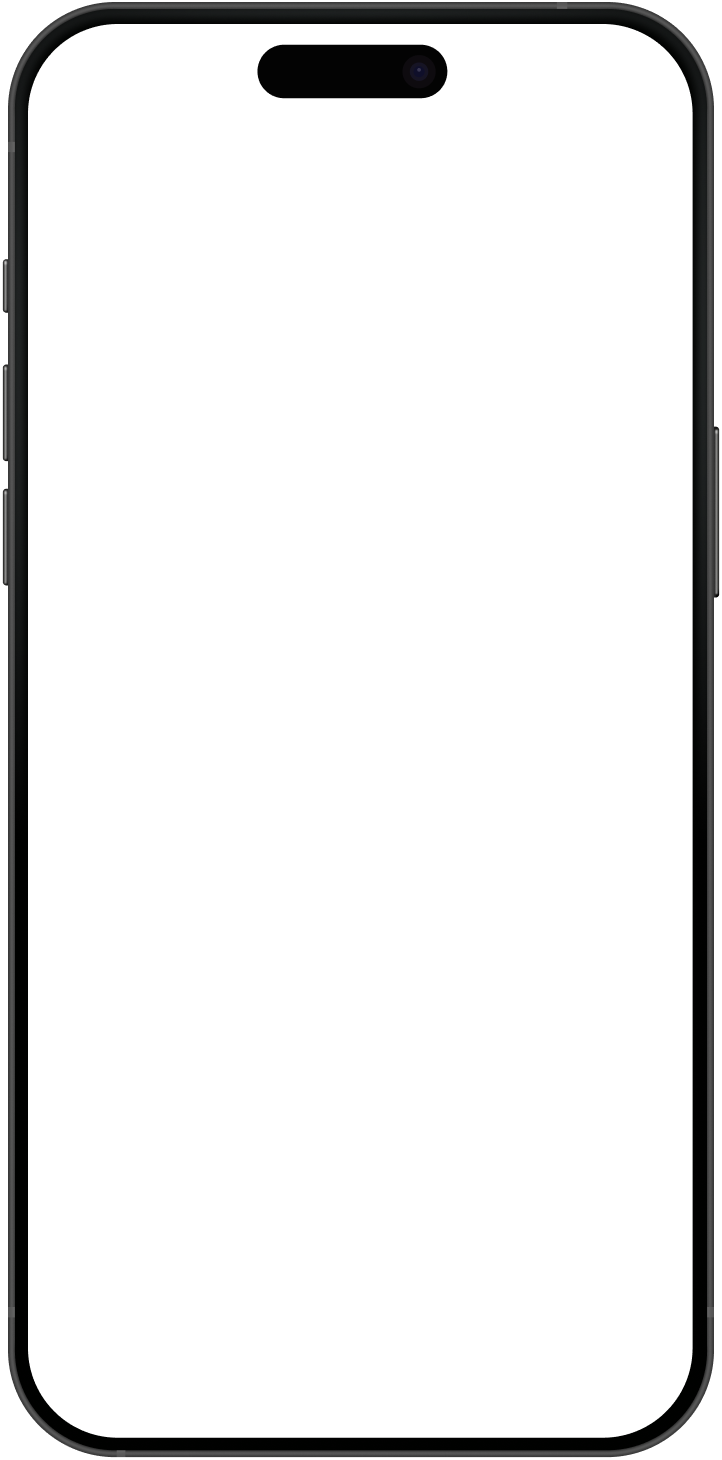

실제로 써본 사용자들이
직접 인정한 정리의 편리함.
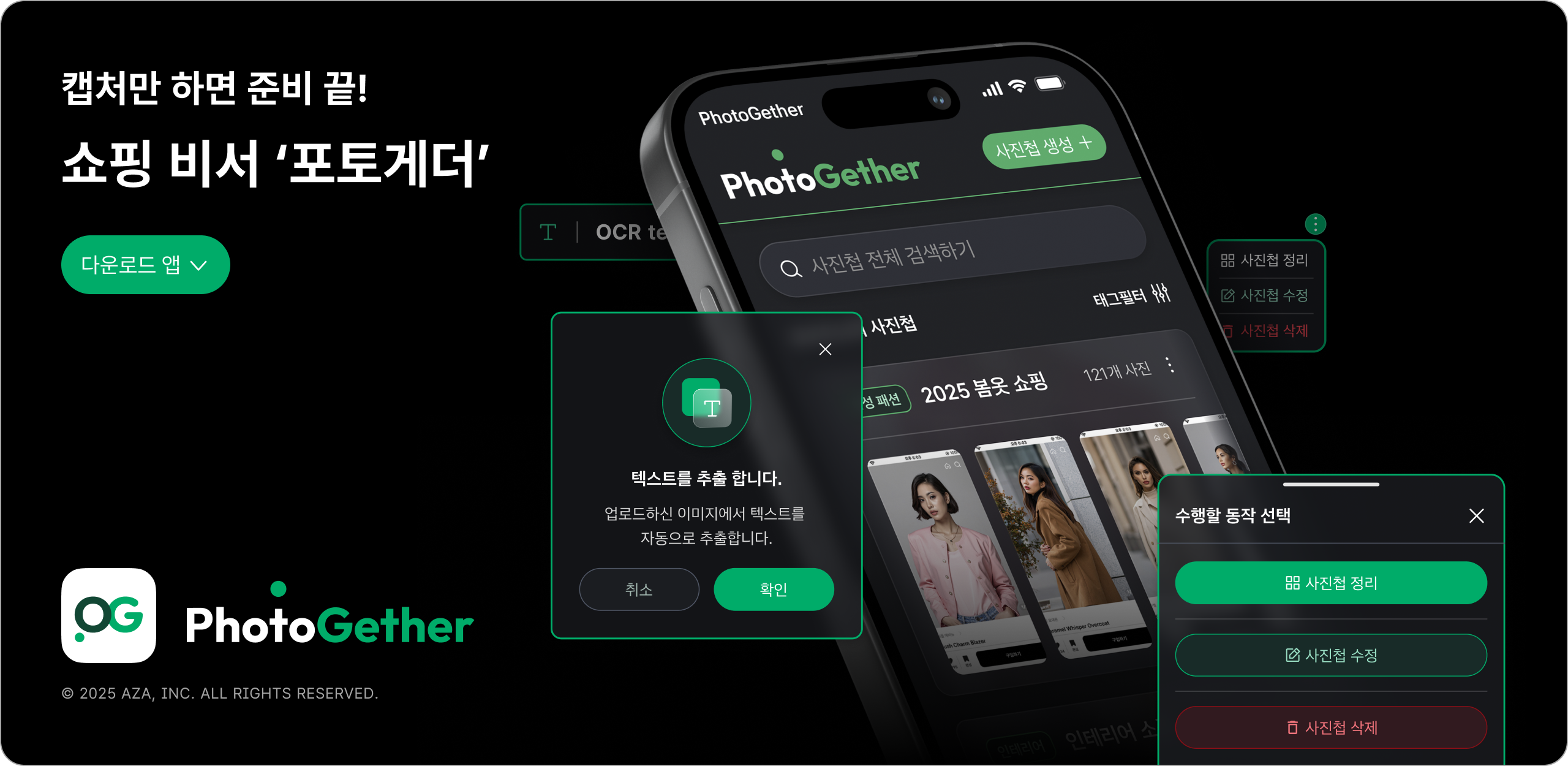
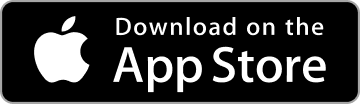
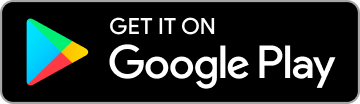
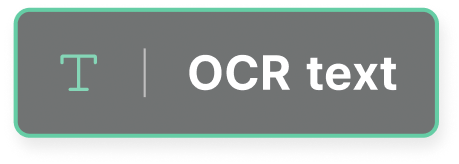
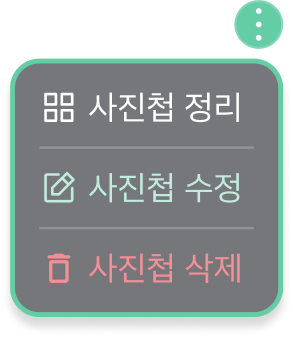
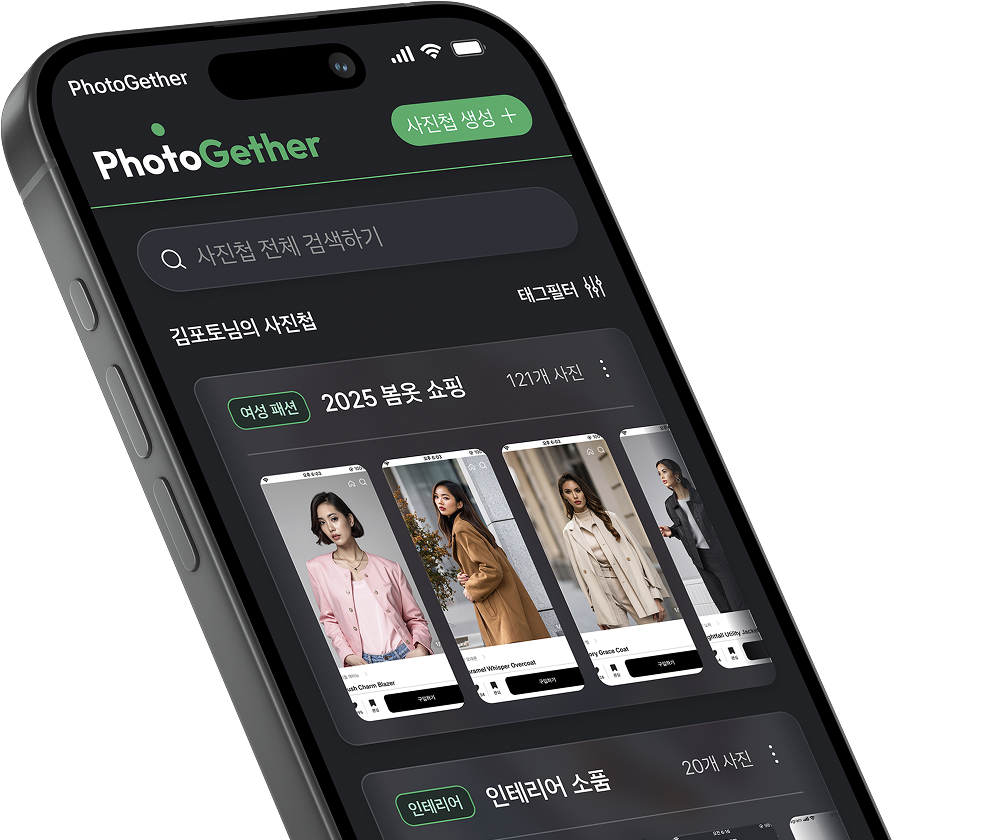
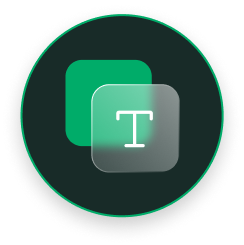 택스트를 추출 합니다.
택스트를 추출 합니다.